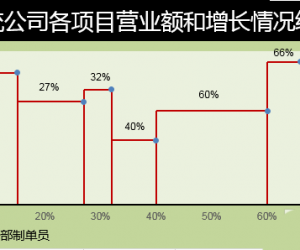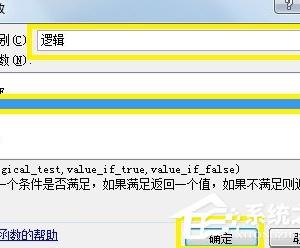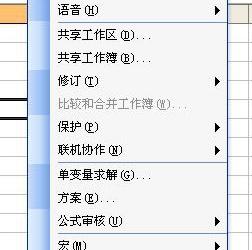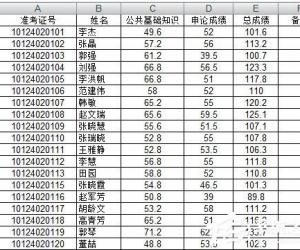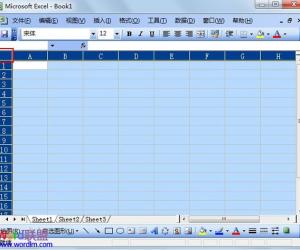Excel中进行数字变成乱码的操作技巧 Excel数字变成乱码怎么办
发布时间:2017-04-21 11:32:05作者:知识屋
Excel中进行数字变成乱码的操作技巧 Excel数字变成乱码怎么办 有时候工作需要在 Excel 表格里面录入一串数字,可是往往会发现这个数字变成了乱码,并不是自己要输入的数字该怎么办?今天,小编就教大家在Excel中进行数字变成乱码的操作技巧。
Excel中进行数字变成乱码的操作步骤
官网下载Excel表格,安装到电脑桌面,一般电脑都是自带Excel 表格的哦。我的是2007版本的,其他版本的应该都是差不多的操作。

双击打开Excel表格,任意一格输入一个长数字。
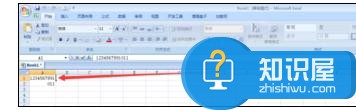
选择下一个单元格后会变成一串乱码,不是我们输入的数字。
右击选择输入数字的单元格,选择“设置单元格格式”。
选择”文本“,然后确定。
这个时候变成乱码的数字还是没有变回来,我们要双击输入数字的单元格,这样数字就会变成我们录入的数字。
设置过后再在别的单元格录入数字,也不会变成乱码。如果是乱码的话,按上面的步骤操作就可以了哦。
(免责声明:文章内容如涉及作品内容、版权和其它问题,请及时与我们联系,我们将在第一时间删除内容,文章内容仅供参考)
知识阅读
软件推荐
更多 >-
1
 Excel输入身份证号 如何在Excel表格中输入身份证号
Excel输入身份证号 如何在Excel表格中输入身份证号2013-01-23
-
2
Excel表格的制作方法
-
3
Excel sumif函数的用法基础知识【实例分享】
-
4
Excel中如何冻结单元格?冻结单元格在哪里?
-
5
Excel表格中选择性粘贴的使用方法大全
-
6
利用Excel做上市公司财务报表分析系统
-
7
Excel2007表格中利用现有的控件生成条形码
-
8
Excel2003/2007如何中删除重复数据、重复行
-
9
Excel2010表格中制作工资条技巧
-
10
Excel表格的基本操作163招技巧